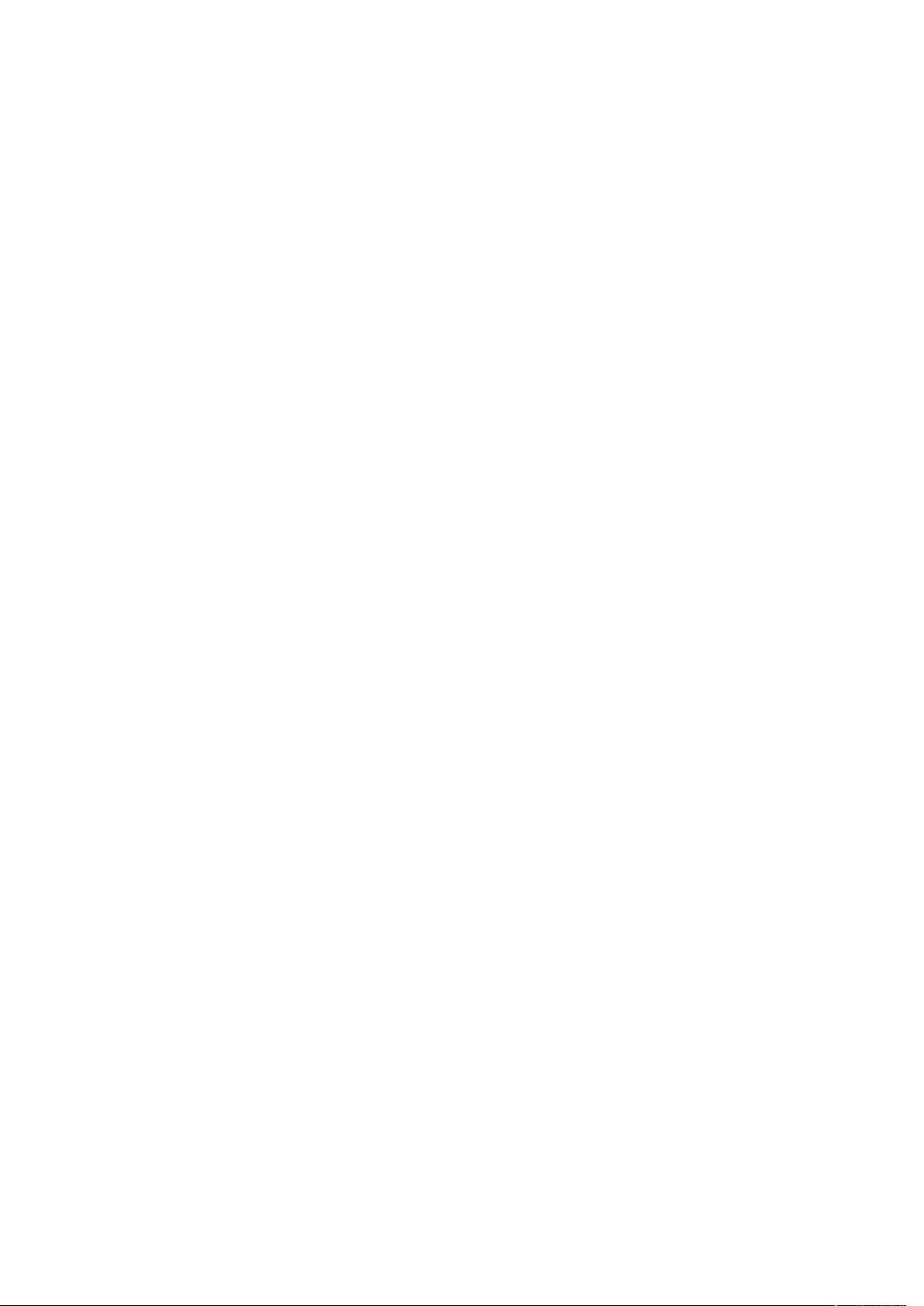安装与使用ARM Linux u-boot调试工具教程
需积分: 7 153 浏览量
更新于2024-09-12
收藏 96KB DOC 举报
"u-boot调试工具的安装步骤与使用方法"
在嵌入式系统开发中,u-boot是一个重要的引导加载程序,用于初始化硬件并加载操作系统。然而,在开发和调试过程中,可能会遇到各种问题,这时就需要使用专门的调试工具。本篇将详细介绍如何在Linux环境下安装和使用u-boot的调试工具——arm-linux-gdb、openocd以及insight。
首先,我们需要编译arm-linux-gdb。这是一个针对ARM架构的GNU调试器,允许开发者在主机上远程调试目标设备上的程序。执行以下步骤:
1. 设置交叉编译工具链路径:`export PATH=$PATH:/usr/local/arm/3.4.1/bin`,确保编译器可被系统找到。
2. 解压并进入gdb源码目录:`tar jxvf gdb-7.0a.tar.bz2 && cd gdb-7.0`
3. 配置并编译:`./configure --target=arm-linux --prefix=/usr/local/arm/gdb`,这会将gdb安装到指定目录。
4. 安装:`make && make install`,完成后,arm-linux-gdb将位于`/usr/local/arm/gdb/bin`下。
接下来,我们需要安装openocd,它是一个开源的JTAG/SWD调试工具,支持多种嵌入式处理器:
1. 将openocd.r520.zip复制到`/usr/src`,解压缩。
2. 在`/usr/src/openocd.r520.zip_FILES`目录下,运行`chmod 755 ./bootstrap && ./bootstrap && ./configure --prefix=/usr/local/arm/openocd --enable-parport`,启用并口支持。
3. 编译并安装:`make && make install`,最终会在`/usr/local/arm`下创建一个openocd目录。
最后,为了提供图形化的调试界面,我们将安装insight,它是GDB的一个前端:
1. 解压缩insight-6.8.tar,并进入源码目录:`cd /usr/src/insight-6.8`
2. 配置insight,指定安装路径和目标架构:`./configure --prefix=/usr/local/arm/arm-linux-insight --target=arm-linux`
3. 编译并安装:`make && make install`,完成后,insight将在指定目录下。
现在,你已经成功安装了所有必要的u-boot调试工具。使用时,通过串口或JTAG连接到目标设备,启动openocd来建立调试连接,然后在主机上使用arm-linux-gdb或insight连接到目标设备,进行代码的调试。记住,调试过程中可能需要对u-boot的配置文件进行调整以配合调试需求,例如设置断点、查看内存、单步执行等。
在调试u-boot时,理解其工作流程至关重要,包括启动过程、内存初始化、设备检测和文件系统的加载等。熟悉这些基础知识将有助于更有效地定位和解决问题。同时,了解目标硬件的特性,如CPU、内存布局、外设接口等,也是成功调试的关键。在实际操作中,务必参照设备特定的文档和u-boot的官方文档,以便更好地理解和应用这些工具。
点击了解资源详情
点击了解资源详情
点击了解资源详情
169 浏览量
105 浏览量
2021-09-09 上传
150 浏览量
2021-09-19 上传
cwy691024
- 粉丝: 1
- 资源: 4
最新资源
- 数字系统设计———整数分频器设计
- 论坛显示运行时间的代码
- ArcGIS中的地图投影、基准面和坐标系统.pdf
- java中集合容器的详细介绍
- ECMAScript Language Specification
- ArcIMS性能优化与调整.pdf
- 使用.Net开发ArcGIS 9扩展组件的注册与部署.pdf
- 数码相机DX6490说明书
- DOJO中文学习教程
- 通过ArcGIS Engine构建GIS应用.pdf
- 北航课程 软件测试工具与实践1: 课程概述
- Java Precisely
- ArcGIS体系结构及Geodatabase基础.pdf
- ANT-build.xml文件详解
- C++设计模式.pdf
- 三星2450标准开发板原理图